Commandeur
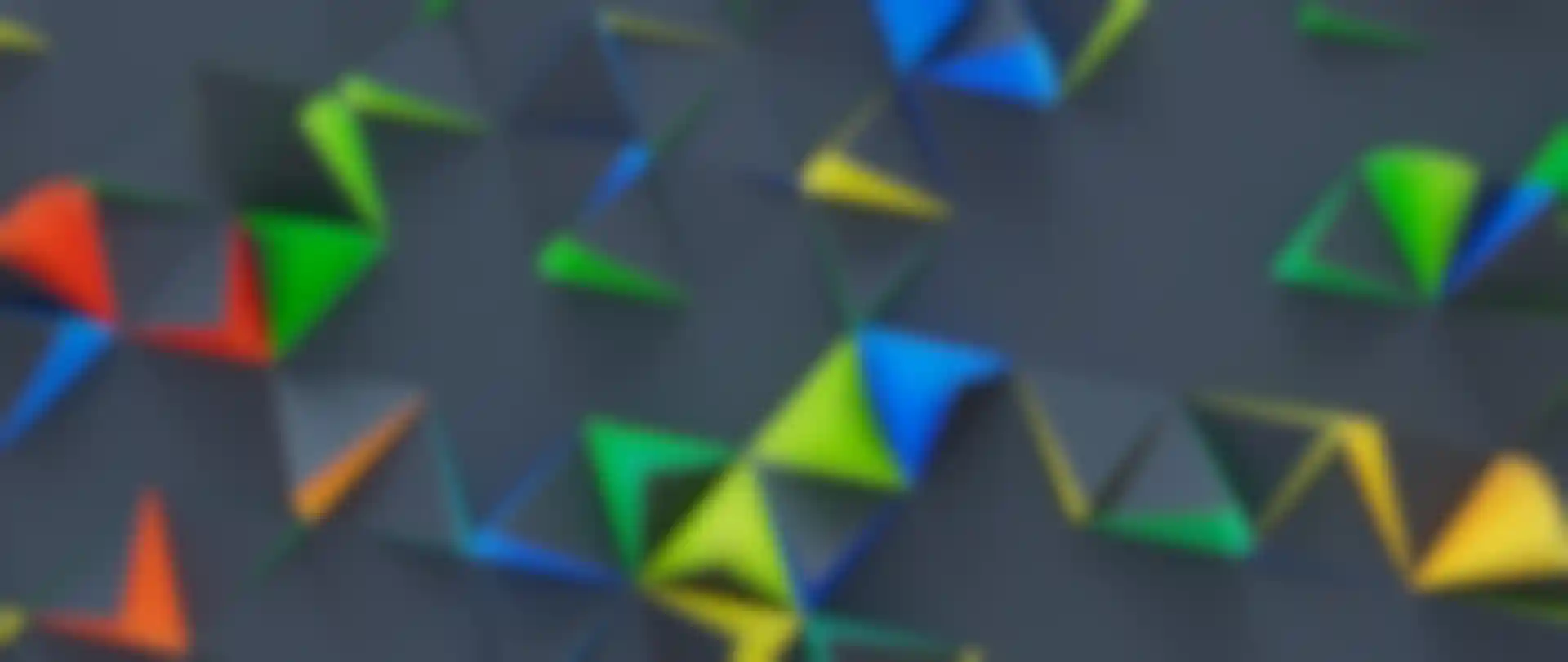
Avec le Commandeur de Cinema 4D, la créativité n'est qu'à quelques touches de clavier.
Le terminal offre un accès rapide et facile aux outils et aux commandes, et avec 2023.2, il facilite désormais la découverte et l'application des Capsules Maxon ainsi que de vos propres ressources et préréglages. Ajoutez facilement des matériaux Redshift et exploitez la puissance des Capsules Maxon basées sur les nœuds, comme les outils Backdrop Primitive et Spline. Le filtrage par catégorie, les favoris, les propriétés et le tri contextuel vous aident à trouver rapidement ce que vous cherchez, et l'accès aux options de la roue crantée directement dans le Commandeur facilite l'application avec les bons paramètres.
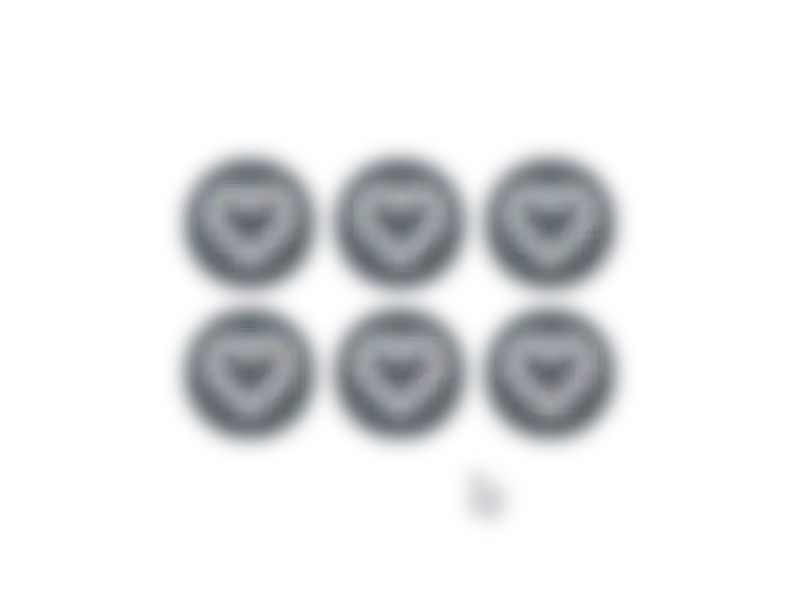
Favoris
Vos commandes ou capsules préférées s'affichent en haut des résultats de recherche. Ainsi, les outils que vous utilisez sont toujours à portée de main.

Capsules
Outre les commandes et les outils, le Commandeur permet désormais d'accéder facilement aux Capsules Maxon, en plus de vos propres ressources et préréglages à partir du navigateur de ressources de Cinema 4D.
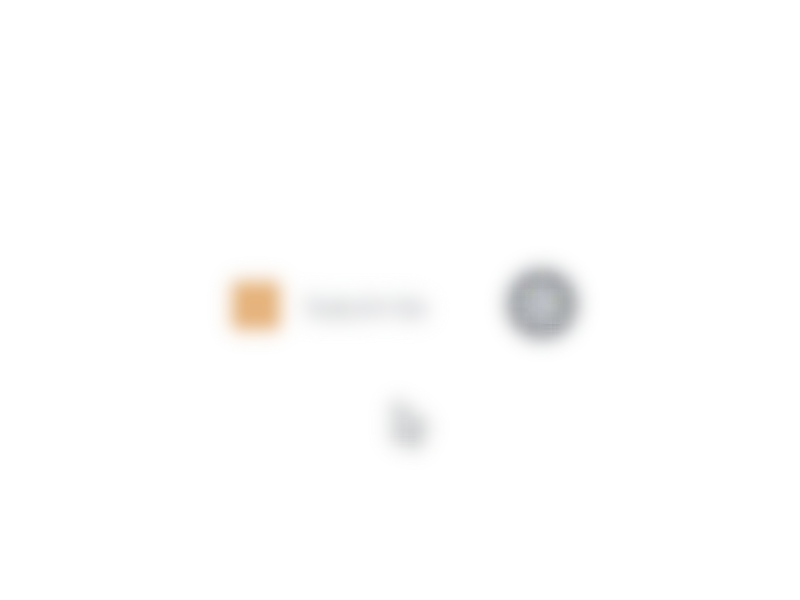
Roue dentée
De nombreuses commandes de Cinema 4D peuvent être exécutées avec des options en cliquant sur une roue dentée dans les menus. Cette roue crantée est désormais disponible dans les résultats de Commandeur, ce qui vous permet de sélectionner les options de subdivision ou de symétrisation parfaites dès la première fois.
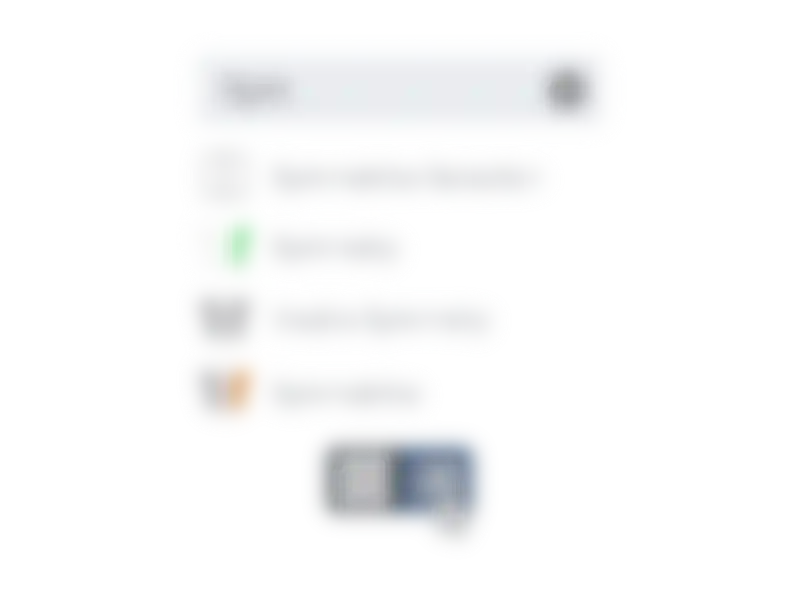
Préférences d'affichage / Affichage réactif
Le Commandeur affiche désormais plus de contexte avec une vignette plus grande et des informations sur la catégorie, mais si vous souhaitez une vue plus condensée, il vous suffit de faire glisser le curseur. Vos préférences seront sauvegardées pour que le Commandeur soit toujours comme vous le souhaitez.
Recherche et filtrage, contextuel
Par défaut, les résultats du Commandeur incluent les modèles, les matériaux, les préréglages et les capsules nodales, mais vous pouvez filtrer le Commandeur pour n'afficher que ce que vous voulez. Les résultats du Commandeur sont filtrés en fonction du contexte. Ainsi, si vous l'invoquez par le biais du gestionnaire de matériaux, vous verrez d'abord les matériaux, les nœuds dans l'éditeur nodal et les commandes et outils dans la fenêtre d'affichage.
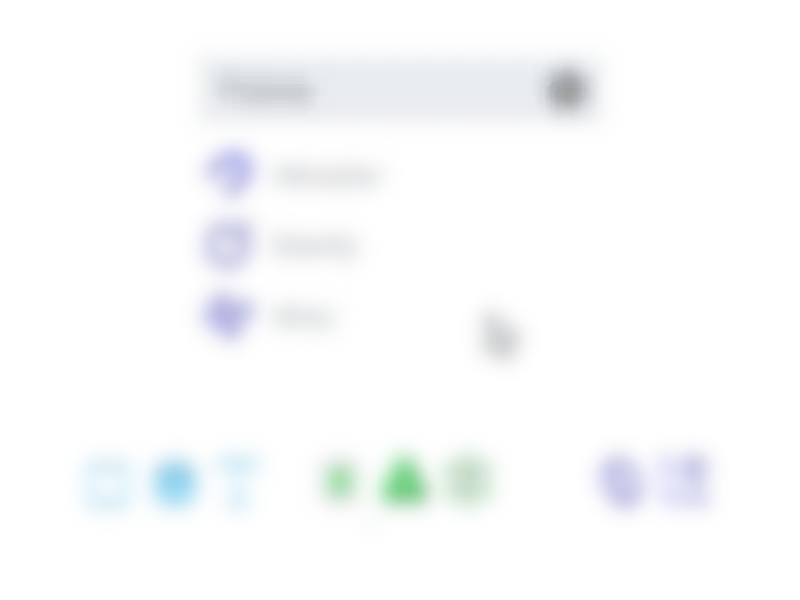
Ajouter à l'Interface
Les commandes, les propriétés et même les capsules peuvent être facilement ajoutées à votre interface en les faisant simplement glisser depuis le Commandeur. Faites glisser plusieurs éléments avec la touche Majuscule pour créer une palette repliée.